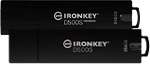USB flash bellekler uzun bir süredir piyasada bulunmaktadır ancak bunların güvenli ve düzgün kullanımını bilmek, hem USB belleğinizi hem de bilgisayarınızı olası risklerden korumak için önemlidir. Genel olarak USB bellekler, tüm platformlarda benzer şekilde çalışır. Ancak Apple’ın Mac bilgisayarlarını ilk kez kullanan eski bir Windows kullanıcısıysanız, size yabancı gelecek bazı farklar bulunmaktadır. Kingston, Mac bilgisayarlarla uyumlu çok çeşitli USB flash belleklerin yanı sıra USB belleklerin tutarlı ve güvenilir performans açısından güvenli ve doğru biçimde kullanılmasıyla ilgili faydalı bilgiler sağlamaktadır.
USB flash belleği ilk taktığınızda Mac’iniz gerekli sürücü yazılımını otomatik olarak yükler ve ekranda bir USB flash bellek simgesi açılır. Bu simge açılmazsa, Mac’inizin masaüstünde harici sürücüleri gösterecek şekilde ayarlandığını kontrol edin. Bunu Finder, Preferences (Tercihler) ve General’e (Genel) gidip, External Disks’in (Harici Diskler) yanındaki kutunun işaretli olduğunu kontrol ederek yapabilirsiniz. USB flash belleğinize ulaşmanın bir diğer yolu da Finder’a gidip soldaki yan çubuktaki USB flash bellek simgesini tıklatmaktır. Yine de görünmüyorsa USB belleği çıkarıp yeniden takmayı ya da bilgisayardaki farklı bir USB bağlantı noktasını kullanmayı deneyin.
USB flash belleğiniz bilgisayarınıza bağlandığında bilgisayarınızdaki diğer klasörlerle aynı şekilde kullanmaya hazır hale gelirsiniz. Dosyaları USB flash belleğe, sürükleyip belleğin üzerine bırakarak kopyalayabilirsiniz. Dosyaların kopyaları her iki konuma da kaydedilecektir. Aynı anda birden fazla dosya seçmek için seçmek istediğiniz tüm dosyaları imleçle seçili hale getirin ve sürükleyerek USB flash belleğe bırakın. Bir dosyayı Trash’e (Çöp Kutusu) sürükleyerek kaldırabilirsiniz. Dosyayı tamamen silmek için Çöp kutusu simgesini tıklatın ve basılı tutun ve "empty trash"i (çöpü boşalt) seçin.
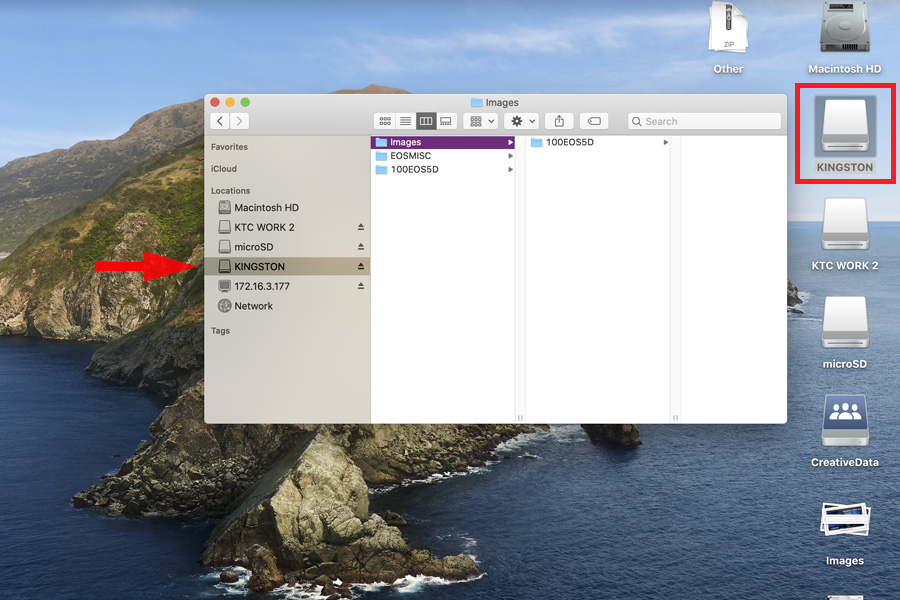
USB flash belleğinizi kullanmayı tamamladığınızda, bilgisayardan çıkarmadan önce cihazı güvenle kaldırmanız gerekmektedir. Bunu masaüstündeki USB flash bellek simgesini tıklatıp dosya menüsünden Eject’i (Çıkart) seçerek yapabilirsiniz. Bunu yapmanın bir diğer yolu da Finder’ı açmak ve USB flash belleğinizin çıkarılmasını sağlayan yukarı dönük oku tıklatmaktır. Ya da simgeyi masaüstünden Çöp Kutusuna sürüklemeniz de yeterlidir. Sürücü çıkarıldıktan sonra USB flash belleği bilgisayardan çıkarabilir ve daha sonra kullanmak üzere bir yere kaldırabilirsiniz.
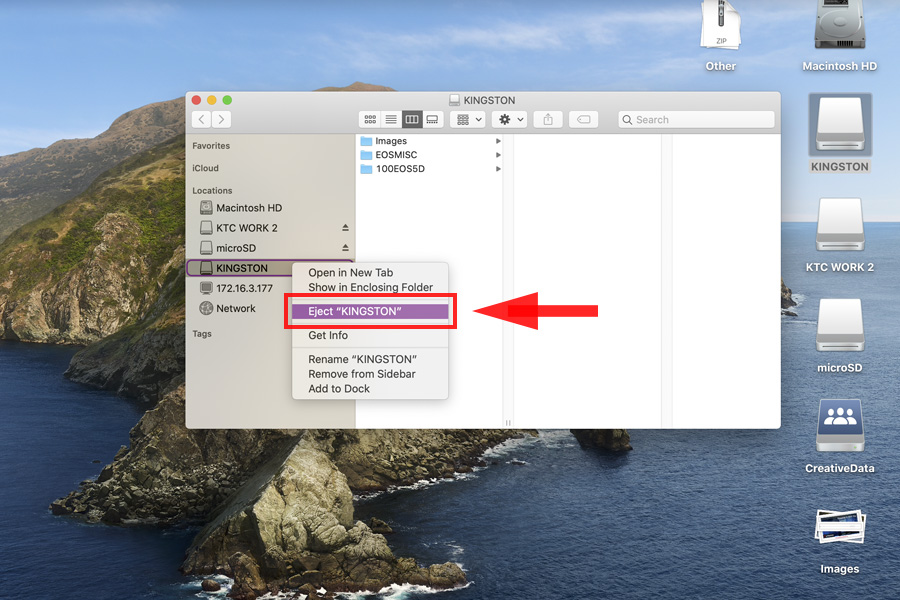
#KingstonIsWithYou